3章 朱書きモード『作図』
連続線、楕円、吹出など朱書き要素を作図します。
連続線 つながった線分を連続して作図します。
楕円 矩形範囲を指示して楕円を作図します。
文字 文字を作図します。
スプライン 曲線を作図します。
吹出 吹出を作図します。
引出 引出を作図します。
レ点 レ点マークを作図します。
修正値作図 (V-nas コマンドリファレンスの『施工-修正値作図』を参照)
1 連続線
『作図-連続線』
機能
つながった線分を連続して作図します。
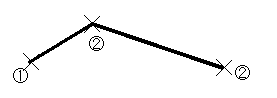
操作方法
1.1点目を指示して下さい。【座標指示モード】
2.次の点を指示して下さい。(右ボタンで終了)
2 楕円
『作図-楕円』
機能
矩形範囲を指示して楕円を作図します。
操作方法
1.矩形左上の頂点を指示して下さい。【座標指示モード】
2.矩形右下の頂点を指示して下さい。【座標指示モード】
3 文字
『作図-文字』
機能
文字を作図します。
操作方法
1.文字を入力して下さい。【文字入力:ダイアログ】
2.文字配置位置を指示して下さい。【座標指示モード】
◆ 文字入力:ダイアログ
機能
文字を入力します。
説明
[文字入力]エディットボックス
文字を入力します。
[履歴]コンボボックス
過去に入力した文字を10 回分保持しています。
選択すると、[文字入力]エディットボックスに入力されます。
同じ文字を何回も作図する際に、利用して下さい。
[フォント]コンボボックス
フォントを選択します。
[サイズ]ボタン
フォントのサイズを選択します。
[角度]エディットボックス
文字の角度を入力します。
このエディットボックスは『作図-文字』にのみ有効です。
4 スプライン
『作図-スプライン』
機能
スプラインを作図します。
操作方法
1.1点目を指示して下さい。【座標指示モード】
2.次の点を指示して下さい。(右ボタンで終了)【座標指示モード】
5 吹出
5-1 雲形吹出
『作図-吹出-雲形』
機能
雲形の吹出を作図します。
操作方法
1.1点目を指示して下さい。【座標指示モード】
2.次の点を指示して下さい。(右ボタンで終了)【座標指示モード】
3.文字入力をして下さい。【文字入力:ダイアログ】
5-2 爆発形吹出
『作図-吹出-爆発形』
機能
爆発形の吹出を作図します。
操作方法
1.1点目を指示して下さい。【座標指示モード】
2.次の点を指示して下さい。(右ボタンで終了)【座標指示モード】
3.文字入力をして下さい。【文字入力:ダイアログ】
◆ 文字入力:ダイアログ
機能
文字を入力します。
説明
[文字入力]エディットボックス
文字を入力します。
[履歴]コンボボックス
過去に入力した文字を10 回分保持しています。
選択すると、[文字入力]エディットボックスに入力されます。
同じ文字を何回も作図する際に、利用して下さい。
[フォント]コンボボックス
フォントを選択します。
[サイズ]ボタン
フォントのサイズを選択します。
[角度]エディットボックス
文字の角度を入力します。
このエディットボックスは『作図-文字』にのみ有効です。
6 引出
6-1 矢印形引出
『作図-引出-矢印』
機能
矢印形の引出を作図します。
操作方法
1.1点目を指示して下さい。【座標指示モード】
2.次の点を指示して下さい。(右ボタンで終了)【座標指示モード】
3.文字入力をして下さい。【文字入力:ダイアログ】
6-2 雲形引出
『作図-引出-雲形』
機能
雲形の引出を作図します。
操作方法
1.矩形配置左上位置を指示して下さい。【座標指示モード】
2.矩形配置右下位置を指示して下さい。【座標指示モード】
3.1点目を指示して下さい。【座標指示モード】
4.次の点を指示して下さい。(右ボタンで終了)【座標指示モード】
5.文字入力をして下さい【文字入力:ダイアログ】
6-3 爆発形引出
『作図-引出-爆発形』
機能
爆発形の引出を作図します。
操作方法
1.矩形配置左上位置を指示して下さい。【座標指示モード】
2.矩形配置右下位置を指示して下さい。【座標指示モード】
3.1点目を指示して下さい。【座標指示モード】
4.次の点を指示して下さい。(右ボタンで終了)【座標指示モード】
5.文字入力をして下さい【文字入力:ダイアログ】
◆ 文字入力:ダイアログ
機能
文字を入力します。
説明
[文字入力]エディットボックス
文字を入力します。
[履歴]コンボボックス
過去に入力した文字を10 回分保持しています。
選択すると、[文字入力]エディットボックスに入力されます。
同じ文字を何回も作図する際に、利用して下さい。
[フォント]コンボボックス
フォントを選択します。
[サイズ]ボタン
フォントのサイズを選択します。
[角度]エディットボックス
文字の角度を入力します。
このエディットボックスは『作図-文字』にのみ有効です。
7 レ点
『作図-レ点』
機能
レ点マークを作図します。
操作方法
1.配置中心点を指示して下さい。【座標指示モード】
